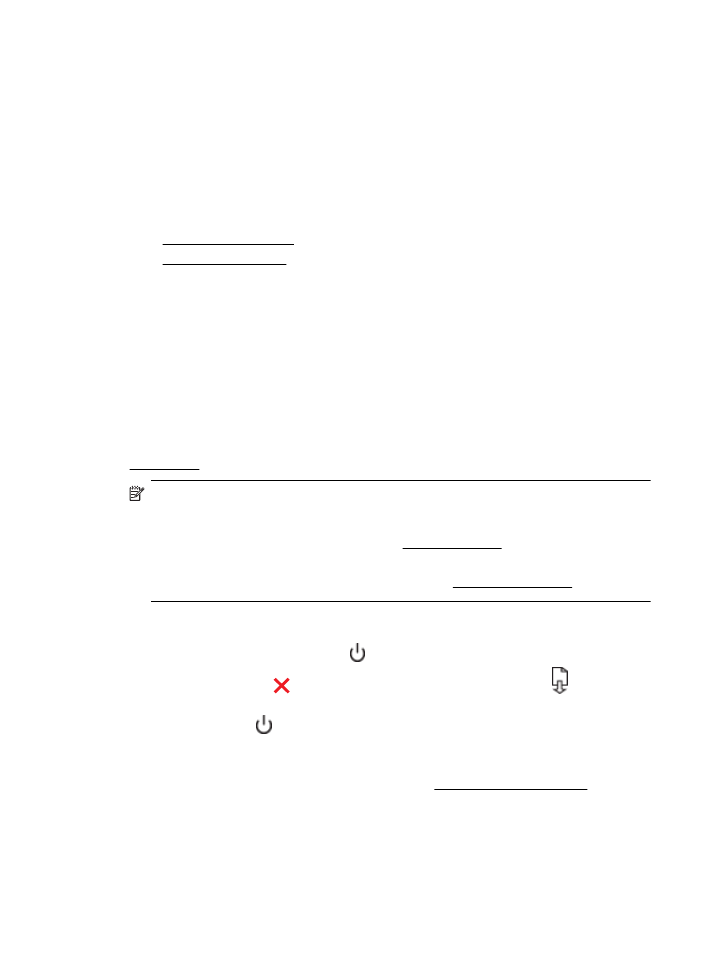
Rengöra skrivhuvudet
Om utskriften är randig eller har felaktiga eller saknade färger, kanske skrivhuvudet
behöver rengöras.
Rengöringen görs i två steg. Varje steg pågår ungefär två minuter, använder ett ark
papper och mer bläck ju mer tiden går. Granska den utskrivna sidans kvalitet efter
varje steg. Du ska endast påbörja nästa rengöringsfas om utskriftskvaliteten är dålig.
Om utskriftskvaliteten fortfarande är dålig när du har slutfört båda rengöringsfaserna
kan du prova med att justera skrivaren. Om problemet med utskriftskvaliteten kvarstår
även efter justering och rengöring, bör du kontakta HPs support. Mer information finns i
HP Support.
Anmärkning Vid rengöring används bläck, så skrivhuvudet bör endast rengöras
när det är nödvändigt. Rengöringsprocessen tar några minuter. Det kan höras en
del ljud under processen. Innan du rengör skrivhuvudena ska du se till att det finns
papper i skrivaren. Mer information finns i Fylla på material.
Om du inte stänger av skrivaren på rätt sätt kan det uppstå problem med
utskriftskvaliteten. Mer information finns i avsnittet Stänga av skrivaren.
Så här rengör du skrivhuvudet från skrivarens kontrollpanel
1.
Tryck på och håll ned knappen (Ström) på skrivarens kontrollpanel.
2.
Tryck på knappen
(Avbryt) två gånger och sedan på knappen (Fortsätt) en
gång.
3.
Släpp knappen (Ström).
Så här rengör du skrivhuvudet från verktygslådan (Windows)
1.
Öppna verktygslådan. Mer information finns i Verktygslådan (Windows).
2.
Gå till fliken Enhetstjänster och klicka på ikonen till vänster om Rengör
skrivhuvudena.
3.
Följ anvisningarna på skärmen.
Underhåll av skrivhuvudet
69
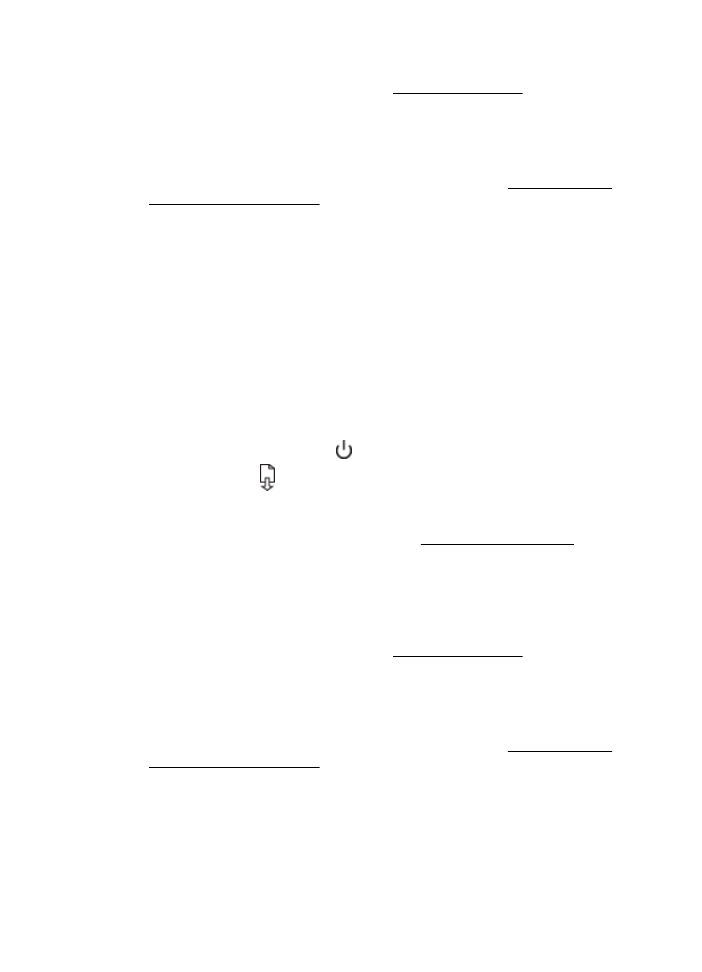
Så här rengör du skrivhuvudet från HP Utility (Mac OS X)
1.
Öppna HP Utility. Mer information finns i HP Utility (Mac OS X).
2.
I sektionen Information och support klickar du på Rengör skrivhuvuden.
3.
Klicka på Rengör och följ anvisningarna på skärmen.
Så här rengör du skrivhuvudet från den inbäddade webbservern (EWS)
1.
Öppna den inbäddade webbservern. Mer information finns i Så här öppnar du
den inbäddade webbservern.
2.
Klicka på fliken Verktyg och klicka sedan på Verktygslåda för utskriftskvalitet i
sektionen Program.
3.
Klicka på Rengör skrivhuvud och följ anvisningarna på skärmen.